Hvis du har haft et problem med din iPhone or iPad , har du sikkert hørt ordet gendan eller formatere ved mere end én lejlighed. Dette er en virkelig grundlæggende proces, når det kommer til at servicere disse to computere for at løse de fleste problemer. Og det er det, før du går til Apple eller en autoriseret teknisk service, er det altid bedst at restaurere dit udstyr. Ud over at processen er den samme på begge enheder.
Hvordan man ved, hvornår man skal formatere

Der er mange situationer, hvor du bliver nødt til at genskabe eller formatere operativsystemet. Det er naturligvis ikke en proces, der vil blive udført hver dag, på grund af den tid, det tager at slette alle oplysningerne og foretage geninstallationen. De mest almindelige situationer, hvor du bliver nødt til at formatere, er som følger:
- Når iPhone har en fejl : det er en realitet, at iOS eller iPadOS er stabile og avancerede operativsystemer, der har til formål at presse hardwarens kraft. Men det er selvfølgelig ikke et perfekt styresystem, da der ikke er noget, der opfylder den egenskab. Stillet over for forskellige vigtige problemer, såsom opbremsning af grænsefladen, tilstedeværelsen af en fejl, blandt andre, kan du vælge gendannelsen for at løse den.
- Når du vil sælge det : situationen kan opstå, hvor du anskaffer dig en ny enhed, og du skal sælge den tidligere model. Det anbefalede er selvfølgelig at slette alle de personlige oplysninger, som du har gemt for at beskytte dit privatliv. Gendannelsesprocessen fjerner alle sammenkædede konti, inklusive bank- eller Apple Pay-oplysninger.
- Du vil starte fra bunden : ved mange lejligheder kan du opleve, at du har en stor mængde data på din iPhone eller iPad, ved hjælp af applikationer eller brugerdefinerede indstillinger. Derfor kan det være interessant at formatere computeren efter personlig smag, for at kunne starte helt fra bunden ved at installere de nødvendige applikationer. Det er bestemt en hurtig rengøring, der kan bruges på en behagelig måde.
- Apple udgiver store versioner af iOS : Når Apple udgiver en større opdatering til sit operativsystem, hvilket kan være et generationsskifte, er det altid tilrådeligt at udføre en ny installation. På denne måde startes den nye generation af styresystemer helt fra bunden, for at sikre systemets flydende karakter.
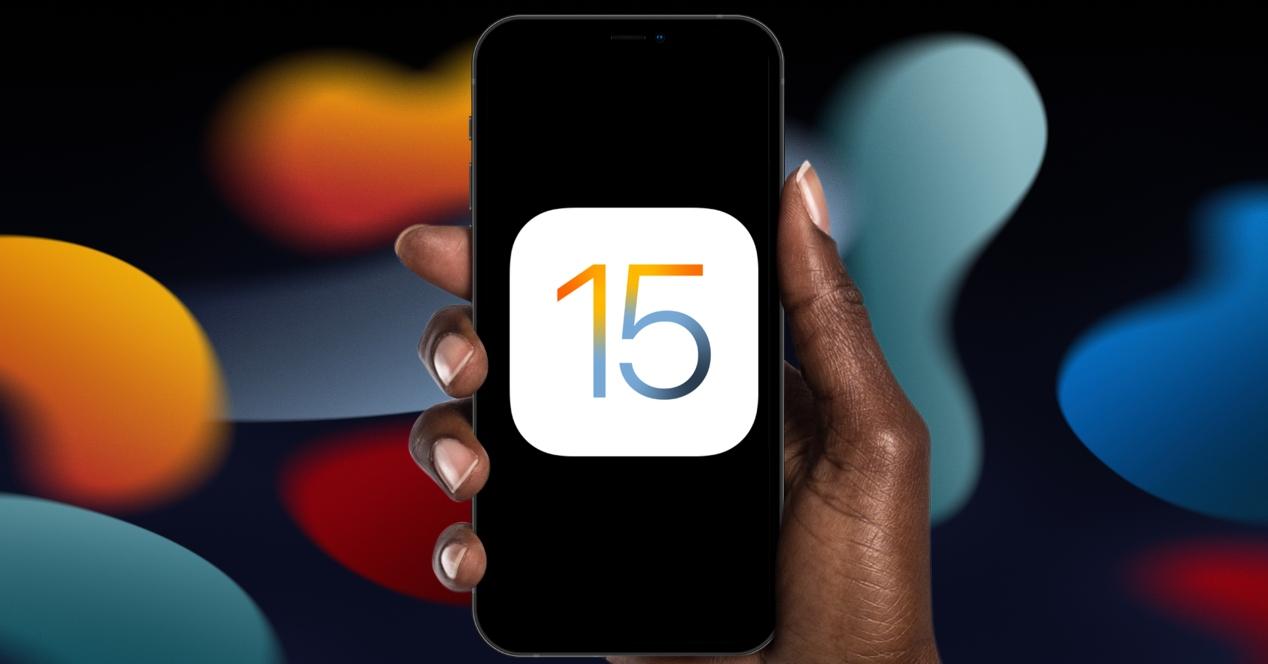
Trin før formatering
Selvom det kan virke som en rigtig simpel proces, skal du huske på, at gendannelse af en iPhone eller iPad har forskellige kritiske punkter. Med dette mener vi, at du altid skal følge en række tips, før du starter processen som sådan, for at undgå tab af information eller fejl i processen.
Implikationer det har
Når man taler om at gendanne en iPhone eller iPad, skal man tage højde for de konsekvenser, det kan have. I disse tilfælde er det, der skal øves på enheden, en permanent sletning af alle oplysninger Det indeholder. Det vil sige, at målet du endelig har, er at have en enhed, som om den var ankommet som ny, og du har den i kassen. Dette er virkelig vigtigt, for hvis du har vigtige kontaktoplysninger eller billeder gemt lokalt, vil du ende med at miste dem.
Men det skal bemærkes, at der er nogle relevante undtagelser. Nogle af disse data på mobilen eller tabletten er synkroniseret med iCloud. Det er derfor, når du logger på igen efter formatering af enheden, kan visse oplysninger gendannes, så længe det samme Apple ID bruges. I dette tilfælde kan du finde grundlæggende oplysninger såsom billeder eller endda kontakter. Hvor du først og fremmest skal sætte fokus på de lokale filer, da de vil forsvinde helt.
Backup kopi
Mens restaurering generelt er en proces, der sjældent fejler, er intet perfekt. Der kan være forskellige situationer, hvor hele processen afbrydes, og det tvinger dig til at starte fra bunden, eller at du simpelthen skal tilbage. Stillet over for disse problemer kan det ende med at forårsage et informationslæk, og det er derfor, hvis du ikke har alle filerne synkroniseret i iCloud, skal du lave en sikkerhedskopi.
I disse tilfælde anbefaler vi altid at sikkerhedskopiere dataene på Apples egne servere. Dette vil naturligvis kræve, at du har aftalt ekstra lagerplads for at gemme alle dine dokumenter eller fotografier. Dette er en proces, der kan udføres på en Mac eller på en pc komfortabelt gennem synkroniseringsprogrammet, der kan være iTunes eller selve Finder. Men det mest behagelige kan være at lave kopien gennem indstillingerne på iPhone eller iPad. For at gøre dette skal du blot følge følgende trin:
- Tilslut iPhone til Wifi-netværket.
- Gå til Indstillinger> Tryk på dit navn> iCloud.
- Trykke på iCloud-sikkerhedskopi.
- Tryk på Sikkerhedskopier nu.
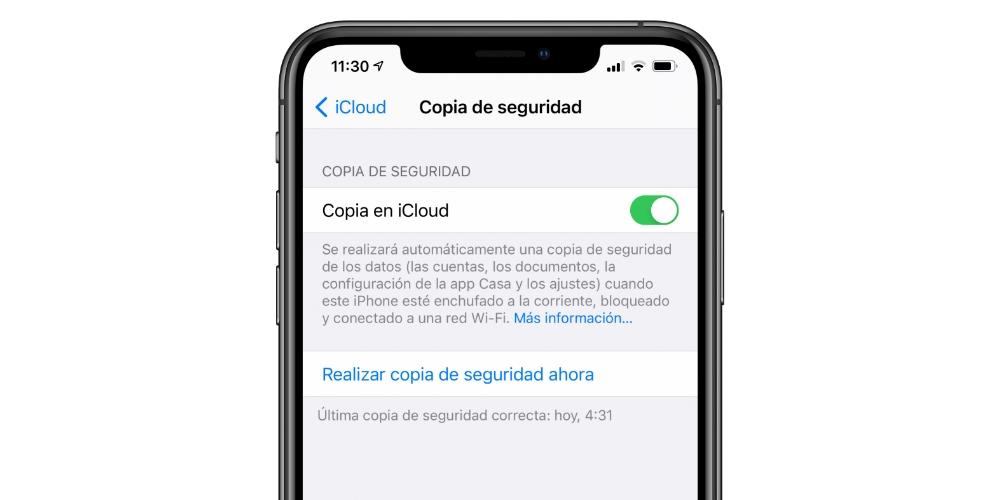
Deaktiver Find min iPhone / iPad
Et af de væsentlige krav for at kunne gendanne både en iPhone og en iPad, er at deaktiver sporingssystemet gennem søgeapplikationen. Dette er noget, som Apple etablerer som en ekstra sikkerhedsforanstaltning. Ved at tvinge dette system til at blive deaktiveret, forhindres det, at alle uden for computeren kan gendanne det for at fjerne alle spor. I dette tilfælde skal Apple ID-adgangskoden altid indtastes, og ejeren vil blive underrettet via e-mail. For at gøre dette skal du blot følge følgende trin:
- Åbn indstillinger.
- Klik på dit navn øverst.
- Tryk på Find min iPhone / iPad, og tryk derefter på for at deaktiver indstillingen .
- Indtast din Apple ID-adgangskode.
- Tryk på Deaktiver.
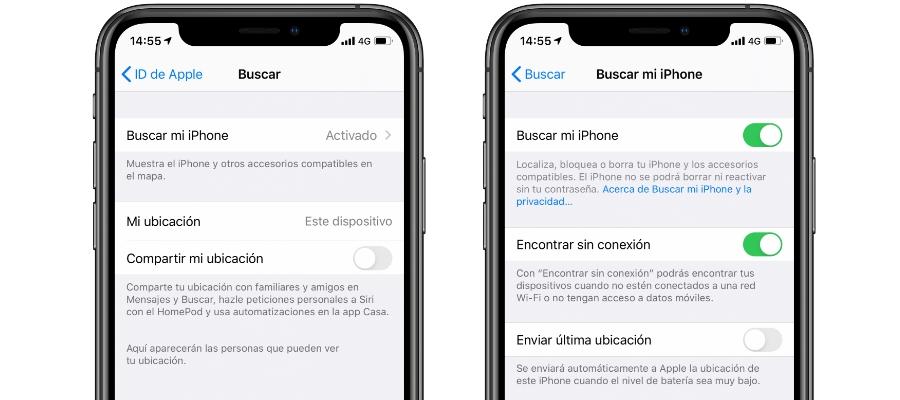
God internetforbindelse
Når du vil gendanne din iPhone eller iPad, skal du geninstallere operativsystemet. En kopi af disse oplysninger findes ikke naturligt i opbevaringen af udstyret, og det er derfor, det skal være det downloadet fra Apples egne servere. I betragtning af denne situation er det logisk, at du altid skal have en stabil internetforbindelse af høj kvalitet.
At have en hurtig internetforbindelse er altid vigtigt, så processen ikke tager længere tid end nødvendigt. Husk på, at servere altid har en ret lav båndbredde, og derfor kan det tage lang tid at downloade styresystemet, der kan veje flere gigabyte. Ligeledes skal det være stabilt og privat at tillade, at alle oplysninger kan downloades sikkert og uden at miste nogen form for pakke, der kan påvirke den efterfølgende proces.
iPhone oplader eller med mere end 50 %
Det er et faktum, at gendannelse af en iPhone eller iPad kræver en del strøm. Vi henviser til en proces, hvor information slettes og geninstalleres fra bunden. Dette sker også, når information blot bliver overskrevet. For at undgå fejl kan udstyret ikke slukkes på noget tidspunkt. Det faktum, at batteriet løber tør midt i restaureringsprocessen, kan ende med at forårsage en fatal fejl, der får udstyret til at fungere.

Derfor bliver det en forpligtelse at have iPhone tilsluttet til strøm til enhver tid , eller med batteriet på 50 %. Dette anbefales, men når det punkt, at det er en akut tilstand. Med andre ord vil systemet ikke lade dig starte gendannelsen, hvis en af disse to batteribetingelser ikke er opfyldt.
Restaureringsproces
Når de overvejelser, som vi har diskuteret gennem artiklen, er taget, kan restaureringen gennemføres. Der er mere end én metode til at kunne efterlade både iPhone eller iPad som ny. Dernæst vil vi fortælle dig de forskellige måder, hvorpå du vil være i stand til at møde denne proces.
Med en Mac
En af de mest almindelige metoder, der kan gives, er med en Mac. Det kan blive ret almindeligt, at hvis du har en iPhone, har du også en Mac. Hvis denne computer har softwareversionen macOS Catalina eller nyere, processen vil gøres gennem Finder. Selvom du i første omgang måske tror, at det er dedikeret til filhåndtering, vil du også være i stand til at udføre gendannelsesprocessen. For at gøre dette skal du blot følge følgende trin:
- Tilslut iPhone til Mac.
- Åbn Finder-vinduet.
- Vælg enheden i venstre sidebjælke i Finder-vinduet.
- Sørg for at deaktivere Find min iPhone / iPad
- Klik på Generelt og derefter Gendan iPhone / iPad.
- Klik Download og gendan.
- Indtast adgangskoden.
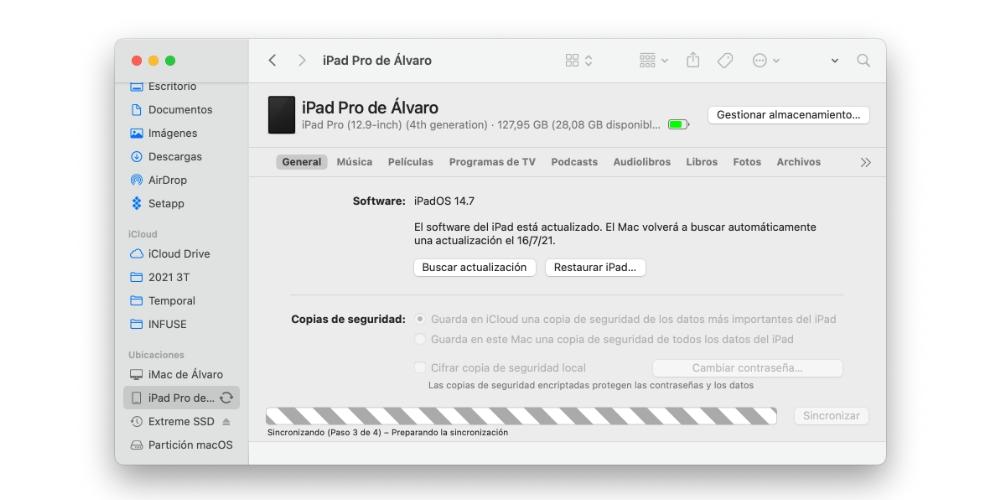
På ældre Windows- eller Mac-computere
I tilfælde af at du har en Windows computer eller en Mac, der har macOS 10.14 eller tidligere, du bliver nødt til at bruge iTunes-programmet. Dette er software, der er begrænset til disse forhold, og som giver meget specifikke værktøjer. Det gør det muligt for brugere at overføre fotos, lave sikkerhedskopier og også gendanne operativsystemet fuldt ud. I dette tilfælde skal du følge følgende trin:
- Åbn iTunes på din Mac eller pc.
- Tilslut iPhone eller iPad via kabel til computeren.
- Klik på enhedsknappen på den øverste bjælke i iTunes.
- Klik på Gendan iPhone.
- Sørg for at slå Find min iPhone fra.
- Klik på Download og gendan.
- Indtast adgangskoden.
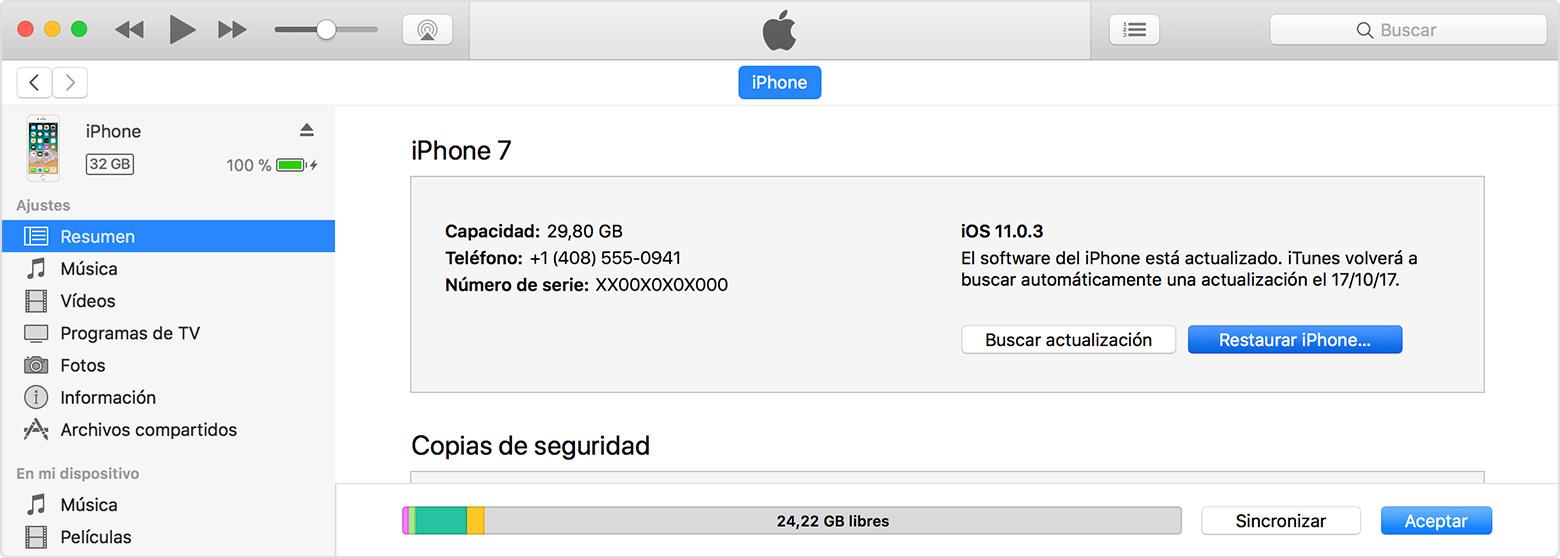
Fra selve enheden
Det kan være tilfældet, at du ikke har en computer ved hånden, hverken Mac eller PC. Derfor kan du altid vælge at formatere computeren fra selve konfigurationen, selvom det har forskelle af relevans, som vi vil se nedenfor. Det, der opnås i dette tilfælde, er at have et rigtig simpelt system til at kunne starte fra bunden med din enhed. For at kunne udføre denne operation skal du blot følge følgende trin:
- Tilslut iPhone eller iPad til den elektriske strøm og til Wi-Fi-netværket.
- Adgang til indstillinger.
- Klik på Generelt.
- Rul til bunden og tryk på Overfør eller Nulstil.
- Indtast oplåsningskoden eller Apple ID-adgangskoden.
- Bekræft, at du ønsker, at enheden skal slettes.
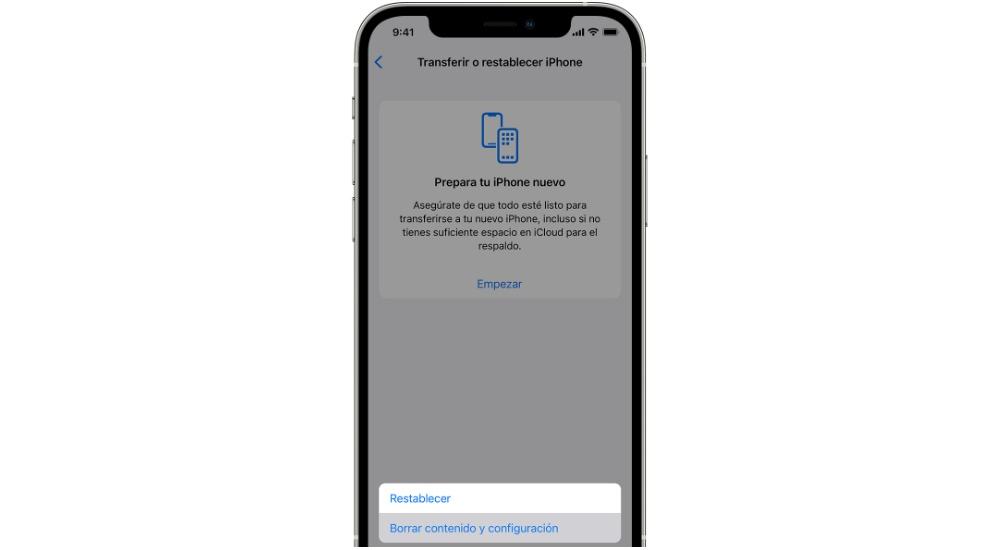
Fra dette øjeblik vil enheden genstarte flere gange, og en statuslinje vil blive vist, som til enhver tid informerer dig om, hvad der bliver gjort. Først vil dataene blive slettet, og oplysningerne vil blive overskrevet. Det er en proces, der generelt er hurtig, men Du må på intet tidspunkt afbryde den fra strømmen. Det er vigtigt altid at dedikere nok tid til denne operation og ikke have travlt med at afslutte.
Forskelle mellem restaureringsmetoder
Generelt er der to restaureringssystemer, som vi har diskuteret gennem denne artikel. En af dem, hvor der skal bruges en computer, og en anden, hvor der ikke er behov for eksternt udstyr, kun via iPhone eller iPad-indstillingerne. Du vil helt sikkert undre dig over de forskelle, der findes mellem disse to systemer, eller om det er bedre at bruge det ene før det andet.
Og sandheden er, at selvom begge præsenteres som restaureringssystemer, er de praktisk talt ikke ens. Det skal være klart, at når du ønsker at udføre en dyb restaurering ved geninstallere operativsystemet, det skal gøres ved hjælp af en computer, enten PC eller Mac. I tilfælde af at denne proces udføres i konfigurationen, geninstalleres systemet ikke operationelt, da nødvendige tilladelser gives blot for at kunne omskrive data.
Tilsyneladende vil det se det samme ud i slutningen af processen, men hvis du ser på hver af disse metoder i detaljer, er der mere end bemærkelsesværdige forskelle. Hvis vi er i en praktisk sag, hvor der er en fejl i softwaren, er det vigtigt at geninstallere den fuldstændigt. Men hvis du kun ønsker at slette applikationerne for fornøjelsens skyld, for at kunne udføre en "hurtig" rengøring, kan det være nyttigt kun at overskrive dataene gennem indstillingerne. Denne sidste proces har fordelene ved hastighed ved ikke at skulle lave en formatering af udstyret som sådan.